A Windows 10 1903-as verziójának 2019. májusi frissítésének újdonságai
Amint azt már Ön is tudja, a Windows 10 „19H1” fejlesztése véget ért. A Microsoft megkezdte kisebb hibáinak javítását. Ezenkívül a cég felfedte hivatalos marketingnevét, amely az Windows 10 2019. májusi frissítés, verzió 1903. A frissítés várhatóan 2019 májusában jelenik meg az éles ágban. Mindenki számára elérhető lesz az Update Assistant, a Media Creation Tool és az ISO lemezképek segítségével. A Windows Insiders idén szeptemberben kapja meg a funkciófrissítés végső verzióját. Itt található a Windows 10 2019. májusi frissítésének legátfogóbb változási naplója, az 1903-as verzió.
Hirdetés

Ha követi a Winaero-t, akkor már ismernie kell a Windows 10 1903-as verziójában bevezetett összes változást. Itt található a teljes változásnapló, amely a frissítés minden újdonságát tartalmazza.
Ha valamit elfelejtettünk, kérjük, jelezze nekünk a megjegyzésekben. Előre is köszönöm!
Tipp: Lásd A Windows 10 1903-as verziójának rendszerkövetelményei
Windows Update
- Vannak jelentős változások a Windows Update-ben. A fontosabb új kiadások (építményfrissítések), vagy amit a Microsoft „Feature Updates”-nek hív, mostantól „letöltés és telepítés” lesz. opciót, akkor a rendszer nem tölti le és telepíti őket automatikusan, hacsak nem a Windows-verzió a végéhez közeledik támogatás.
-
Új link: "Frissítések szüneteltetése 7 napig", felkerült a Windows Update oldalra a Home Edition felhasználói számára.
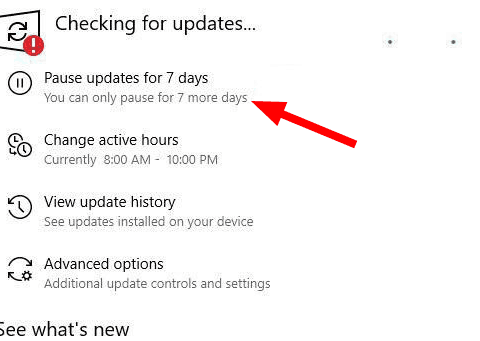
- Aktív órákat most lehet automatikusan kezeli a Windows (Intelligens aktív órák).
- Windows frissítések és Microsoft Store alkalmazásfrissítések a zavarok minimalizálása érdekében összehangolják.

- A Windows most fog foglaljon le 7 GB lemezterületet frissítésekhez, alkalmazásokhoz, ideiglenes fájlokhoz és rendszer-gyorsítótárhoz. Nézze meg, hogyan Csökkentse a lefoglalt tárhely méretét a Windows 10 rendszerben.

- Mostantól megjelenik egy értesítési terület (tálcán) narancssárga ponttal ellátott ikon a Windows Update szolgáltatáshoz, ha az eszköz frissítéséhez újraindításra van szükség.
Rajt
- Most tudsz egyszerre oldjon fel egy csempecsoportot a Start menüből.
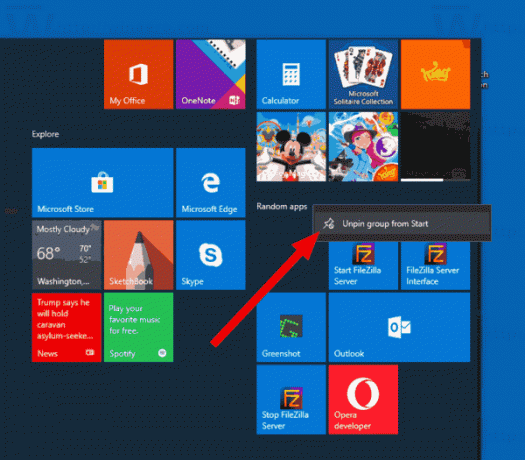
- A menü kibővíti a bejegyzéseit, ha hosszabb ideig rámutat.
- Amikor az átlátszóság hatása le van tiltva, a Start menü félig átlátszó marad.
- A Power almenü és a Felhasználó almenü most ikonokat jelenít meg az elemekhez. Emellett megvannak a akril hatást alkalmaztak.
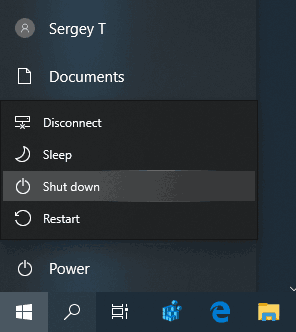
- A bekapcsoló gomb most fog működni mutasson egy narancssárga pont jelvényt amikor a frissítések telepítésre készek.
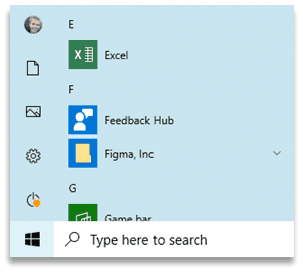
- Az alapértelmezett Start menü elrendezés most kevesebb csempét tartalmaz.

- A Start menü lenyílik most megvan a maga folyamata hívott
StartMenuExperienceHost.exeahelyettShellExperienceHost.exe.
Cortana és Search
- Az A flyout most a legutóbbi tevékenységeket tartalmazza, új szűrők és több Fluent Design elem.
- A Cortana most automatikusan elkezd figyelni, ha rákattint az ikonjára a tálcán.
- A kereséshez tartozik egy új „Legnépszerűbb alkalmazások” terület, amely felsorolja a leggyakrabban használt alkalmazásait a gyors indítás érdekében.
Tálca + Műveletközpont
- Amikor megszakad az internetkapcsolat, a Windows 10 egy földgömb ikont jelenít meg a tálcán, és egy fedvényt, amely azt jelzi, hogy nincs internetkapcsolat.
- Amikor a mikrofonod használatban van, megjelenik egy ikon a tálcán. Azt is megmutatja, hogy melyik alkalmazás használja a mikrofont.
- A Fényesség gyors cselekvés csúszkára cserélték.
- Most már lehetséges átrendezheti a gyors műveleteket közvetlenül az Akcióközpontban, vagy adjon hozzá új gyors műveleteket.
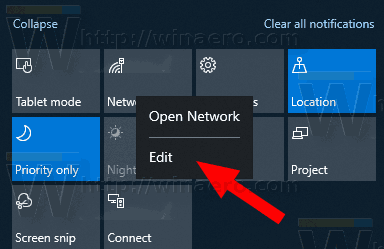
-
A Cortana és a Search szétvált saját gombjaikkal a tálcán.

Felhasználói felület
- A Windows bejelentkezési képernyője most akril hátteret használ amikor a lezárási képernyő el van zárva.

- Az alapértelmezett háttérkép világosabbra cserélték.
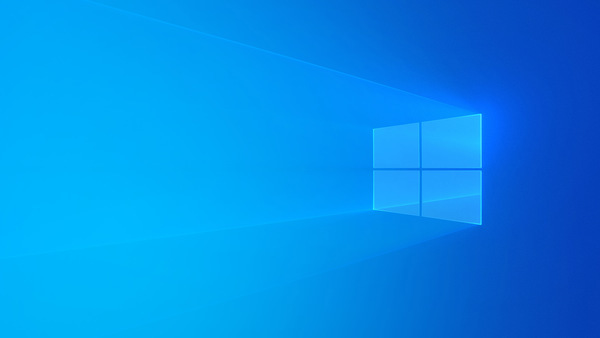
- A Windows UI mostantól támogatja a könnyű téma. A felhasználók a tálcát, a Start menüt és a Műveletközpont röpítőt az alkalmazásoktól külön témázhatják egy új egyéni színmóddal.

- A nyomtatási párbeszédpanel most követi a színtémát.
- A nyomtatási párbeszédpanel több ikont használ a beállítások egyértelműbbé tétele érdekében.
- A hosszú nevek a nyomtatási párbeszédpanelen mostantól törlődnek, nem pedig levágásra kerülnek.
- Az Action Centernek most van egy árnyéka, mint a többi kirepülőnek.
- Az átláthatóság letiltása is megtörténik tiltsa le a bejelentkezési képernyőn.

- A natív legördülő listákat használó alkalmazások most árnyékokat jelenítenek meg alattuk.
- Ugráslisták mostantól követi a kiemelő színt, amikor a kiemelő színt alkalmazza a tálcán.
- Ha a fókusz a keresősávra van állítva, most egy színes szegély lesz az Ön kiemelő színe után.
Fájlkezelő
- A Fájlböngésző új ikont kapott amely szépen illeszkedik az új fénytémához.

- Az Letöltések mappa alapértelmezés szerint dátum szerint van rendezve.
- A File Explorer opcionálisan barátságosabb formátumban kapja meg a dátumokat, pl. 2019. május 30. helyett ma vagy szerda. Baráti randevúk most kikapcsolható az oszlopcímekből.
- A File Explorer most lehetővé teszi a fájlok létrehozását a ponttal kezdődő név mint a ".htaccess".

Beállítások
Rendszer
- A „Ha egy alkalmazást teljes képernyős módban használok” szabály hozzáadódik Fókuszasszisztens.

- "Az alkalmazások méretezésének javítása" most alapértelmezés szerint engedélyezve van.
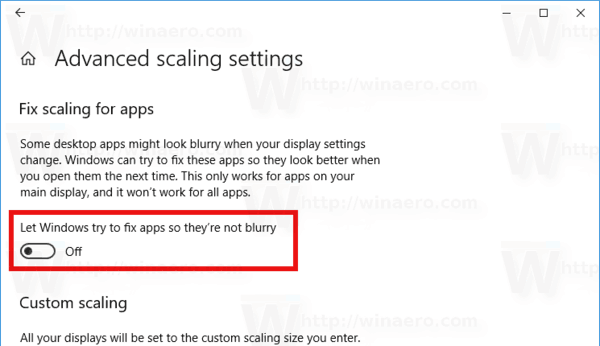
- A gyorsműveleti beállítások eltávolítva; Ehelyett egy új funkció, az „Akcióközpont-szerkesztő” használható.
- Az Tárolás oldalon újratervezték, hogy részletesebb nézetet tartalmazzon.
- Az eszköz kihúzása vagy csatlakoztatása többé nem okoz változást a képernyő fényerejében.
- 'Megosztás közelében' hozzáadásra került a Focus Assist alapértelmezett kivételeként.
Eszközök
- A hibaelhárító linkje hozzáadásra került a „Nyomtatók és szkennerek” részhez.
Hálózat és Internet
- Most beállíthatja speciális Ethernet-beállítások, például IP, DNS, Gateway stb.
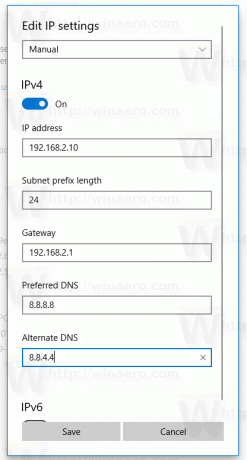
- A megfelelő Ethernet adapter neve most megjelenik az oldalsávon.
Személyre szabás
- "Válassza ki a színét" hozzáadva mindkettőt felülbíráljaVálassza ki az alapértelmezett Windows módot"és"Válassza ki az alapértelmezett alkalmazásmódot" beállítások.

- Egy lehetőség hozzáadva a módosításhoz Windows mód sötétről világosra a "Színek" alatt.
-
Betűtípusok most egy speciális területet mutat, ahol a fontfájlokat áthúzva telepítheti az eszközre. Ezen az oldalon rákattinthat egy betűtípusra, hogy megtekinthesse a betűtípus arculatát és részleteit, vagy eltávolítson egy betűtípust innen. Ez egyetlen felhasználó számára telepíti a betűtípust. A rendszerszintű telepítéshez kattintson a jobb gombbal egy betűtípusfájlra, és válassza a "Telepítés minden felhasználó számára" lehetőséget.

Fiókok
- Most már fizikai biztonsági kulccsal is bejelentkezhet a Bejelentkezési beállítások oldalon. A Bejelentkezési beállítások oldalt újraterveztük, és az egyes opciók alá magyarázatot adtunk.
- Most már használhatja a jelszó nélküli bejelentkezés SMS-kóddal jelszó helyett. Ez a funkció a Windows 10 összes kiadásában működik.

- Az automatikus bejelentkezés mostantól engedélyezve van a Cloud Domain Joined eszközökön.
Idő és nyelv
- Új nyelv telepítésekor beállíthatja azt alapértelmezett megjelenítési nyelvként.
-
Beszédfelismerés és a Text-to-Speech mostantól különálló csomagok, amelyek egyenként telepíthetők.

- Megjelenik egy új Régió ikon.
- Most tudsz manuálisan szinkronizálja az órát egy időszerverrel a "Dátum és idő" alatt.
Könnyű hozzáférés
- Egy új Narrátor opció"Speciális információkat hallhat a vezérlőkről navigáció közben".

- Egy új lehetőség minimalizálja a „Narrator Home” elemet a tálcán és távolítsa el az Alt + Tab párbeszédpanelről.

- Öt új Narrátor bőbeszédűségi szint.
- Új lehetőség a kurzor színe és mérete.

- Az extra Narrátor hangok nyelvi csomagok letöltése nélkül is letölthetők.
Cortana és keresés
- A "Keresés a Windowsban" oldal hozzáadásra került, fejlett indexelési lehetőségeket kínál.
 A Továbbfejlesztett opció a teljes számítógépén keres, beleértve a könyvtárakat és az asztalt is.
A Továbbfejlesztett opció a teljes számítógépén keres, beleértve a könyvtárakat és az asztalt is. - Most tudsz kizárt mappák hozzáadása vagy eltávolítása a keresési indexelőhöz a Beállítások felhasználói felületről.
Magánélet
- A mikrofon és a kamera adatvédelmi oldalain mostantól látható, hogy mely alkalmazások használják őket. Alkalmazásonként láthatja az utolsó hozzáférési időt.
- Egy új „Ajánlott hibaelhárítás” lehetőség.
Frissítés és biztonság
- A „Hibaelhárítás” részhez hozzáadtunk egy beállítást, amely lehetővé teszi a Windows számára a problémák automatikus elhárítását.
- Az „Aktív nyitvatartás módosítása”, a „Frissítési előzmények megtekintése” és a „Speciális beállítások” ikonok mostantól láthatók.
- Kifinomult megjelenés a Visszaállítás oldal felhasználói felület.
- Féléves csatorna (célzott) már nincs felsorolva.
- A Windows Insider beállításai oldal most egyszerűsített felhasználói felülettel érkezik.
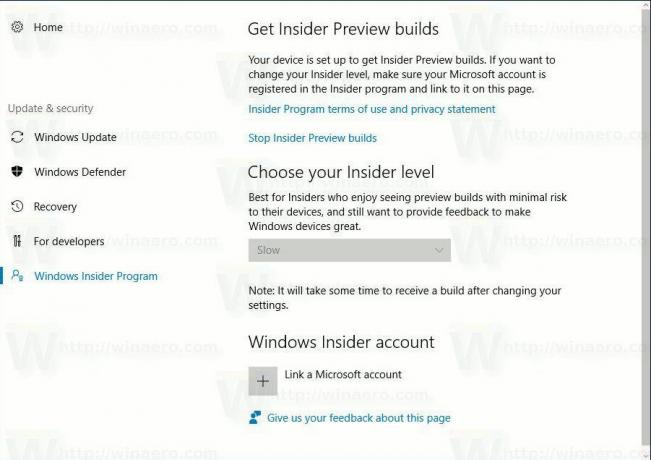
- Most választhat automatikusan letiltja készülékét az Insider programból amikor elkészül a Windows 10 fejlesztés alatti verziója.
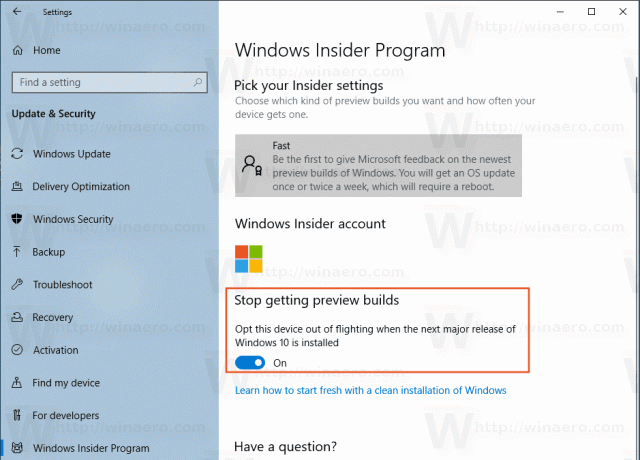
Egyéb beállítások módosításai
- A beállítások most a fiók adatait jelenítik meg a kezdőlap tetején más fontos oldalakkal együtt, mint például az Ön telefonja, a OneDrive, a Windows Update és a Microsoft Rewards.

- A Keresés kategória mostantól a Frissítés és biztonság előtt jelenik meg.
Megközelíthetőség
- A narrátor most már tud olvasni következő, aktuális és előző mondat.
- A narrátor szövegolvasási parancsai most már használhatók teljes ablak beolvasása.
- Mostantól engedélyezheti a Narrátor számára, hogy mondat szerint olvasson Braille-írással.
- A Narrátor mostantól fonetikai értékeket ad a használat során Narrátor kulcs + Vessző kétszer
- Középre állított egér mód a Nagyítóban érzékenyebbnek kell lennie.
- A Narrator Home mostantól áttekintést nyújt a főbb funkcióiról.
- Mostantól 5 további bőbeszédűségi szinten lépkedhet a Narrátor + V segítségével.
- Narrátor kulcs A + 0 most lehetővé teszi egy URL olvasását.
- A nagybetűs olvasás mostantól minden olvasási módban elérhető.
- Az olvasási és navigációs parancsok mostantól a weboldal tartalmi területén belül maradnak, amikor webböngészőt és más alkalmazásokat használ.
- Narrátor most követhető olvasási pozícióját a kurzorral.
- Mostantól beállíthatja, hogy a Narrátor felolvassa a következő billentyűcsoportok bármelyikét: Betűk, számok és írásjelek hallgatása gépelés közben, Funkcióbillentyűk hallása gépelés közben, Nyíl hallgatása, Tab és egyéb navigációs billentyűk gépelés közben, hallható, ha a váltóbillentyűk, például a Caps Lock és a Num Lock be vagy ki vannak kapcsolva, valamint a Shift, Alt és egyéb módosító billentyűk beírása közben.
- A Narrátor mostantól támogatja a kombinált vezérlőelemet.
- A Narrátor mostantól megjelenítheti az aktuális karakter fonetikáját, amikor megnyomja a gombot Narrátor kulcs + 5 kétszer.
- A Narrátor mostantól jobban kezeli az olvasási vezérlőket navigáció és szerkesztés közben
- Jobb támogatás a táblázatok olvasásához a PowerPointban.
- Amikor a Narrátor a csúszkán van, a bal és jobb nyílbillentyűk mostantól megváltoztatják a csúszka helyzetét.
- A Narrátor most bejelenti a hardvergombok állapotát.
- A Narrátor továbbfejlesztett támogatása a Microsoft Teamsben.
- A „nincs kiválasztva” kifejezést eltávolítottuk a Narrátorból.
- A Narrátor mostantól bármilyen bőbeszédűségű címsort jelent be.
- Továbbfejlesztett hangmagasság-változás észlelési funkció.
- A Narrátor jobban működik a Google Chrome-mal és A Microsoft Chromium alapú böngészője.
Nyelv és bevitel
-
Az emoji panel mostantól karakteres hangulatjelekkel ellátott oldalak jelennek meg.
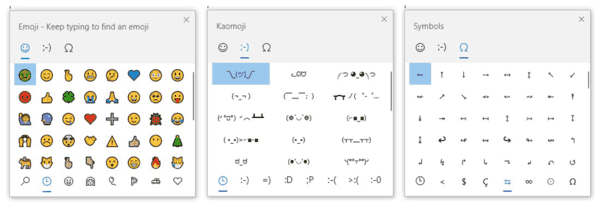
- Az Emoji panel mostantól húzható.
- Vietnami telex és számbillentyű alapú billentyűzetek támogatása.
- Különleges szimbólumok és kaomoji nagy készlettel bővült hangulatjel-választó az érintőbillentyűzeten.
- Az Emoji 12 béta támogatása hozzáadásra került.
- A képernyő-billentyűzetet frissítettük, hogy dinamikusan módosítsa az összes billentyű leütési célját, hogy előre jelezze, hová koppinthat a felhasználó.
- A képernyő-billentyűzet továbbfejlesztése, hogy ne fedje át a képernyőn jelenleg látható szövegterületet.
- A diktálás időkorlátja 5 másodpercről 10 másodpercre módosult.
- Nyomja meg a Win + H billentyűkombinációt kezdje el a diktálást nem támogatott nyelven megnyílik egy értesítés, hogy a diktálási mód nem érhető el.
- Bal Alt + Shift most megnyílik egy súgóüzenet, amely a Beállítások alkalmazásra mutató hivatkozást tartalmaz a gyorsbillentyű letiltásához.
- A Windows most egy Ebrima betűtípust is tartalmaz, amely támogatja az ADLaM dokumentumokat és weboldalakat, amely a túlnyomórészt Nyugat-Afrikában élő fulani nép nyelve. Támogatjuk az ADLaM nyelvet, valamint az Osage nyelvet, amely az oklahomai Osage Nation nyelve.
- A SwiftKey gépelési intelligenciája mostantól támogatja az olyan nyelveket, mint az angol (Kanada), a francia (Kanada), a portugál (Portugália) és a spanyol (Egyesült Államok).
- Az indiai (indiai nyelvű) fonetikus billentyűzetek már elérhetőek PC-hez.
Beviteli mód szerkesztő
- Szöveges előrejelzések a japán IME-ben most van egy index.
Alkalmazások elemre
- A beépített alkalmazások, mint a 3D Viewer, Calculator, Calendar, Groove Music, Mail, Movies & TV, Paint 3D, Snip & Sketch, Sticky Notes és Hangrögzítő most már eltávolítható.
- Egy új Office-alkalmazás, amely gyors hozzáférést biztosít a legutóbbi dokumentumaihoz és az Office webalkalmazásaihoz.
Konzol
- Egy sor új beállítást hozzáadtunk a "Terminál" lapon a Konzolbeállítások menüben.

-
Most már nagyíthat és kicsinyíthet a Ctrl billentyű lenyomva tartásával és görgetéssel az egérrel vagy a görgetőpaddal.

-
Görgessen előre most beállítható úgy, hogy a legutóbbi szövegsor alá görgessen.

-
A kurzor alakja most beállítható örökölt, aláhúzás, függőleges sáv, üres mező és tömör mezőre.

-
A kurzor színe mostantól függetlenül beállítható az aktuális háttér fordított színe helyett.

- tudsz módosítsa a kurzor méretét a konzolhoz.

- A címsor most a Windows színtémáját követi.
Jegyzettömb
- A bájtsorrend-jel (BOM) nélküli UTF-8 támogatása hozzáadásra került. Ez az új alapértelmezett fájlformátum a Jegyzettömbben.
- Az aktuális dokumentum kódolása most látható az állapotsorban.
- Módosított fájlok esetén egy csillag jelenik meg a címsorban a fájl neve előtt.
- Visszajelzés küldése alá került hozzáadásra Segítség menü.
- A Ctrl + Shift + S, Ctrl + Shift + N és Ctrl + W gyorsbillentyűk hozzáadva a Mentés másként... megnyitásához, új Jegyzettömb ablak megnyitásához, illetve az aktuális Jegyzettömb ablak bezárásához.
- 260 karakternél hosszabb elérési úttal rendelkező fájlok megnyitásának és mentésének támogatása.
- Újraindítás után a Jegyzettömb újra megnyílik a korábbi tartalommal, ha már nyitva volt.
Rendszerleíróadatbázis-szerkesztő
- Az F4 billentyű lenyomásával áthelyezheti a mutatót a címsor végére és nyissa meg az automatikus kiegészítés legördülő listát.
Snip & Sketch
- Az alkalmazás most tartalmazza egyedi ablakvágási mód. Több lehetőség is van a képernyőképekkel való munkavégzésre, ideértve a lehetőséget is szegélyt adjon hozzájuk és nyomtassa ki őket. Mostantól késleltetett képernyőképeket készíthet időzítőn.
Cetlik
- A Sticky Notes 3.0 szinkronizálja a jegyzeteket PC-k között.
Feladatkezelő
- A Részletek lap kapott a DPI tudatában van oszlop.
-
Most beállítható egy alapértelmezett lap alatt Lehetőségek menü.

Windows Mail és naptár
- Továbbfejlesztett világos vagy sötét mód a Windows Mail alkalmazásban.
- A Mail & Calendar alkalmazásnak van egy navigációs gombja a Microsoft To-Do megnyitásához.
Windows vegyes valóság
- A Win32 alkalmazások támogatása hozzáadásra került.
Cortana és To-Do
- A Cortana mostantól hozzáadja az emlékeztetőket és feladatokat a Microsoft To-Do alkalmazás listáihoz.
Windows biztonság
- A rendszer hozzáadott egy beállítást, amely lehetővé teszi a hozzáférés kezelését a kamera és mikrofon, ha az Application Guard for Microsoft Edge szoftvert használja.
- Ellenőrzött mappa hozzáférés blokkok hozzáadva a Védelmi előzményekhez.
- A védelem története most megmutatja, hogy bizonyos tételeknél meg kell tenni a lépéseket.
- A Windows Defender által offline módban végrehajtott módosítások mostantól megjelennek a Védelmi előzmények között.
- A függőben lévő javaslatok mostantól láthatók a Védelmi előzmények között.
- Szabotázs elleni védelem új lehetőségként bekerült a „Vírus- és fenyegetésvédelmi beállítások” alá.
Windows alrendszer Linuxhoz
- Új
wsl.exeéswslconfig.exeparancssori argumentumok. - A képesség, hogy WSL disztribúció importálása/exportálása egy fájlhoz.
- A Linux disztribúció fájlrendszere most már lehet a File Explorerből érhető el. Volt még egy új Linux elem az Explorer navigációs ablaktáblájában, de eltávolították az operációs rendszer RTM buildjéből.

Más funkciók
- Az Android okostelefon képernyőjének vezeték nélküli tükrözése a Windows asztalon fokozatosan bővül Saját telefon alkalmazás de jelenleg csak néhány Android telefonmodell támogatott. A számítógépének a használatához támogatnia kell a Bluetooth Low Energy periféria módot is.
- A Focus Assist mostantól elnyomja az értesítéseket a teljes képernyős videóknál és a teljes képernyős alkalmazások használatakor.
- A csalás elleni szoftver, amelyet nem frissítettek a Windows kernel biztonsági és stabilitási módosításainak kezelésére, most összeomlik a Blue Screen of Death (BSOD) miatt.
- A Google Retpoline-mérséklése és a Spectre 2-es CPU-sebezhetőség elleni importoptimalizálás mostantól alapértelmezés szerint engedélyezve van a Windows 10 2019. májusi frissítésében (1903/19H1-es verzió). Ez nagymértékben csökkenti a korábbi Spectre 2-es változat által okozott teljesítményromlást.
- A DTrace már elérhető Windows 10 rendszeren.
- Fejlesztések a Windows beállítás. A rejtélyes hibák vagy általános üzenetek helyett a felhasználók olyan műveleteket kapnak, amelyeket megtehetnek a hibák vagy akadályok kijavítására a telepítési frissítési folyamat során.
- Újratervezett oldalak a Kivételes tapasztalat (OOBE).
- AVIF képformátum támogatása (AV1 alapján) a File Explorerben és a Paintben.
- A víruskereső alkalmazásoknak védett folyamatként kell futniuk a Windows Defender Antivirus letiltásához, és megjelenniük a Windows biztonságban.
- Egy új Windows Sandbox elszigetelt asztali környezet. Virtualizáció alapú biztonságot használ, hogy a benne futtatott szoftvereket egy biztonságos tárolóban tartsa. A Windows Sandbox csak a Windows 10 Pro, Enterprise és Education kiadásaiban érhető el.
- Az PIN visszaállítása opció már minden kiadáshoz elérhető. A lehetőség leegyszerűsödött, és elérhető az üdvözlőképernyőn.
- Az "Tiszta bejelentkezési háttér megjelenítése" csoportházirend hozzáadásra került.
- A Windows 10 nem otthoni verzióinak tiszta telepítései alapértelmezés szerint már nem használják a Cortana hangalapú támogatást.
- A Lemezkarbantartó eszköz most figyelmeztetést jelenít meg, amikor Ön kattintson a „Letöltések” lehetőségre, figyelmeztetve, hogy ez az Ön személyes letöltési mappája, és a benne lévő összes fájl eltávolításra kerül.
- A Windows most támogatja a frissítést RAW képformátumok.
- A People bar funkció elavult.
- A Game Bar egy teljes fedvényvé válik, amely egy teljesítmény widgetet tartalmaz rendszererőforrás-használati grafikonokkal, egy képernyőképet és videogaléria, Xbox közösségi widget barátlistával és hangcsevegéssel, Spotify integráció és testreszabható felhasználó felület. Sajnos néhány funkciója kimaradt az operációs rendszer végleges verziójából.
- Az 1809-es verzióhoz hozzáadott Vágólapelőzmények-nézegető új, kompaktabb kialakítású. Nyissa meg a Win + V billentyűket.
- A vágólapelőzmények megtekintő felhasználói felületét úgy módosítottuk, hogy jobban megfeleljen a billentyűzet- és egérhasználatnak.
- A felfedezőé Indítsa el a mappaablakokat egy külön folyamatban opció alapértelmezés szerint engedélyezve van.
- A Windows 10 FLS (Fiber Local Storage) bővítőhely-kiosztási korlátja megemelkedett. Ez hasznos a professzionális zenészek számára, akik több egyedi DLL-bővítményt tudnak betölteni digitális audio munkaállomásaikra.
Windows 10 kiadási előzmények
- A Windows 10 21H1-es verziójának újdonságai
- A Windows 10 20H2 verziójának újdonságai
- A Windows 10 2004-es verziójának „2020. májusi frissítés” (20H1) újdonságai
- A Windows 10 1909-es verziójának „2019. novemberi frissítés” (19H2) újdonságai
- A Windows 10 1903-as verziójának „2019. májusi frissítés” (19H1) újdonságai
- A Windows 10 1809-es verziójának „2018. októberi frissítése” (Redstone 5) újdonságai
- A Windows 10 1803-as verziójának „2018. áprilisi frissítése” (Redstone 4) újdonságai
- A Windows 10 1709-es verziójának „Fall Creators Update” (Redstone 3) újdonságai
- A Windows 10 1703-as verziójának „Creators Update” (Redstone 2) újdonságai
- A Windows 10 1607-es verziójának „évfordulós frissítése” (Redstone 1) újdonságai
- A Windows 10 1511-es verziójának „novemberi frissítése” (2-es küszöb) újdonságai
- A Windows 10 1507-es „kezdeti verzió” verziójának újdonságai (1-es küszöb)
Köszönhetően a ChangeWindows.org weboldalon a részletes változásnaplójukért.


